Przypadki użycia usługi Azure Data Box Gateway
Azure Data Box Gateway to urządzenie bramy magazynu w chmurze, które znajduje się lokalnie i wysyła obraz, nośnik i inne dane na platformę Azure. Ta brama magazynu w chmurze jest maszyną wirtualną aprowizowaną w funkcji hypervisor. Dane są zapisywane na tym urządzeniu wirtualnym przy użyciu protokołów NFS i SMB, które następnie są wysyłane na platformę Azure. Ten artykuł zawiera szczegółowy opis scenariuszy, w których można wdrożyć to urządzenie.
Użyj usługi Data Box Gateway w następujących scenariuszach:
- Aby stale pozyskiwać ogromne ilości danych.
- W przypadku archiwizowania danych w chmurze w bezpieczny i wydajny sposób.
- W przypadku przyrostowego transferu danych za pośrednictwem sieci po zakończeniu początkowego transferu zbiorczego przy użyciu urządzenia Data Box.
Każdy z tych scenariuszy został szczegółowo opisany w kolejnych sekcjach.
Ciągłe pozyskiwanie danych
Jedną z głównych zalet usługi Data Box Gateway jest możliwość ciągłego pozyskiwania danych do urządzenia w celu kopiowania ich do chmury, niezależnie od rozmiaru danych.
Gdy dane są zapisywane na urządzeniu bramy, urządzenie przekazuje dane do usługi Azure Storage. Urządzenie automatycznie zarządza magazynem, usuwając pliki lokalnie, zachowując metadane, gdy osiągnie określony próg. Przechowywanie lokalnej kopii metadanych umożliwia urządzeniu bramy przekazywanie zmian tylko po zaktualizowaniu pliku. Dane przekazane do urządzenia bramy powinny być zgodnie z wytycznymi w artykule Zastrzeżenia dotyczące przekazywania danych.
Gdy urządzenie wypełnia dane, zaczyna ograniczać szybkość ruchu przychodzącego (zgodnie z potrzebami), aby dopasować szybkość przekazywania danych do chmury. Aby monitorować ciągłe pozyskiwanie danych na urządzeniu, należy użyć alertów. Te alerty są zgłaszane po rozpoczęciu ograniczania i są czyszczone po zatrzymaniu ograniczania przepustowości.
Archiwizowanie danych w chmurze
Użyj usługi Data Box Gateway, jeśli chcesz przechowywać dane na dłuższą metę w chmurze. Warstwę Archiwum magazynu można używać do przechowywania długoterminowego.
Warstwa Archiwum jest zoptymalizowana pod kątem przechowywania rzadko używanych danych przez co najmniej 180 dni. Warstwa Archiwum oferuje najniższe koszty magazynowania, ale ma najwyższe koszty dostępu. Aby uzyskać więcej informacji, przejdź do warstwy dostępu Archiwum.
Przenoszenie danych do warstwy Archiwum
Przed rozpoczęciem upewnij się, że masz uruchomione urządzenie Data Box Gateway. Wykonaj kroki opisane w artykule Samouczek: Przygotowanie do wdrożenia usługi Azure Data Box Gateway i przejście do następnego samouczka do momentu posiadania urządzenia operacyjnego.
- Użyj urządzenia Data Box Gateway, aby przekazać dane na platformę Azure za pomocą zwykłej procedury transferu zgodnie z opisem w temacie Transfer danych za pośrednictwem usługi Data Box Gateway.
- Po przekazaniu danych należy przenieść je do warstwy Archiwum. Warstwę obiektu blob można ustawić na dwa sposoby: przy użyciu skryptu programu Azure PowerShell lub zasad zarządzania cyklem życia usługi Azure Storage.
- W przypadku korzystania z programu Azure PowerShell wykonaj następujące kroki , aby przenieść dane do warstwy Archiwum.
- W przypadku korzystania z zarządzania cyklem życia platformy Azure wykonaj następujące kroki, aby przenieść dane do warstwy Archiwum.
- Użyj warstwy Archiwum za pośrednictwem usługi zarządzania cyklem życia obiektów blob.
- Użyj poniższych zasad, aby zarchiwizować dane dotyczące pozyskiwania.
- Gdy obiekty blob zostaną oznaczone jako Archiwum, nie będą już mogły być modyfikowane przez bramę, chyba że zostaną przeniesione do warstwy Gorąca lub Chłodna. Jeśli plik znajduje się w magazynie lokalnym, wszelkie zmiany wprowadzone w kopii lokalnej (w tym usunięcia) nie zostaną przekazane do warstwy Archiwum.
- Aby odczytać dane w magazynie Archiwum, należy ponownie uzupełnić dane, zmieniając warstwę obiektu blob na gorącą lub chłodną. Odświeżanie udziału w bramie nie powoduje ponownego wypełniania obiektu blob.
Aby uzyskać więcej informacji, dowiedz się więcej na temat zarządzania cyklem życia usługi Azure Blob Storage.
Początkowy transfer zbiorczy, po którym następuje transfer przyrostowy
Używaj usług Data Box i Data Box Gateway razem, gdy chcesz zbiorczo przekazać dużą ilość danych, a następnie transfery przyrostowe. Użyj urządzenia Data Box do transferu zbiorczego w trybie offline (inicjacji początkowej) i usługi Data Box Gateway na potrzeby transferów przyrostowych (bieżących źródeł danych) za pośrednictwem sieci.
Rozmieszczanie danych za pomocą urządzenia Data Box
Wykonaj następujące kroki, aby skopiować dane do urządzenia Data Box i przekazać je do usługi Azure Storage.
Kopiowanie danych do urządzenia Data Box za pośrednictwem protokołu SMB.
Zwróć urządzenie Data Box, zweryfikuj przekazywanie danych na platformę Azure.
Po zakończeniu przekazywania danych na platformę Azure wszystkie dane powinny znajdować się w kontenerach usługi Azure Storage. Na koncie magazynu dla urządzenia Data Box przejdź do kontenera Obiektów blob (i plików), aby upewnić się, że wszystkie dane są kopiowane. Zanotuj nazwę kontenera, ponieważ użyjesz tej nazwy później. Na przykład na poniższym zrzucie ekranu
databoxkontener będzie używany do transferu przyrostowego.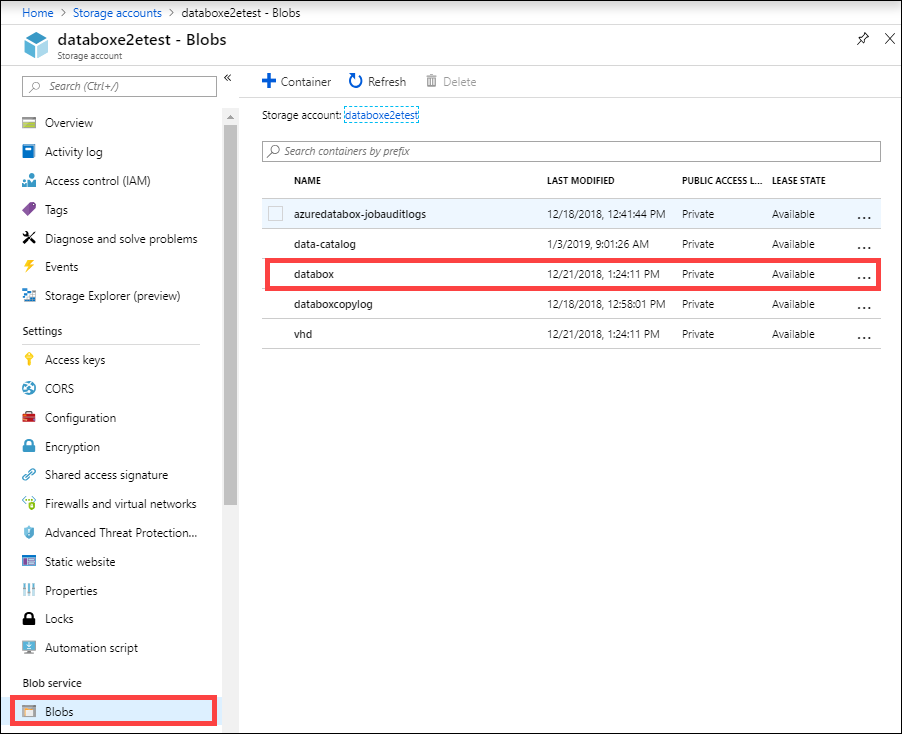
Ten transfer zbiorczy kończy początkową fazę rozmieszczania.
Ciągłe przesyłanie danych za pomocą usługi Data Box Gateway
Wykonaj następujące kroki, aby uzyskać ciągłe pozyskiwanie przez usługę Data Box Gateway.
Utwórz udział w chmurze w usłudze Data Box Gateway. Ten udział automatycznie przekazuje wszystkie dane do konta usługi Azure Storage. Przejdź do pozycji Udziały w zasobie usługi Data Box Gateway i kliknij pozycję + Dodaj udział.
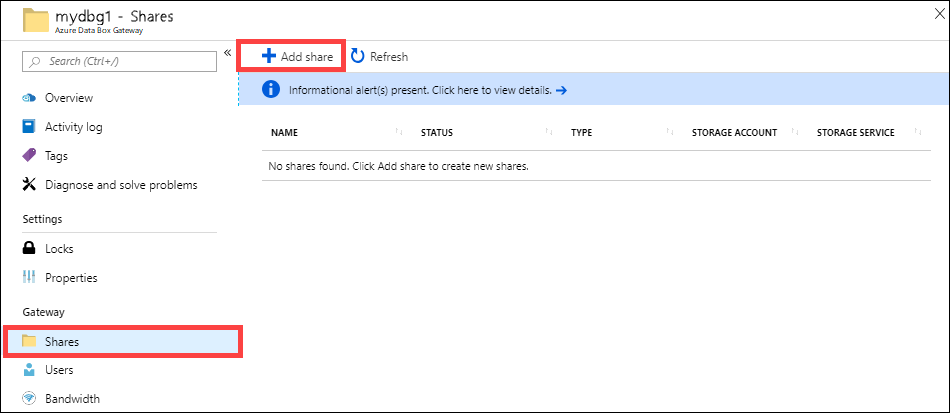
Upewnij się, że ten udział jest mapowany na kontener, który zawiera dane inicjowane. W obszarze Wybierz kontener obiektów blob wybierz pozycję Użyj istniejącego i przejdź do kontenera, w którym zostały przesłane dane z urządzenia Data Box.
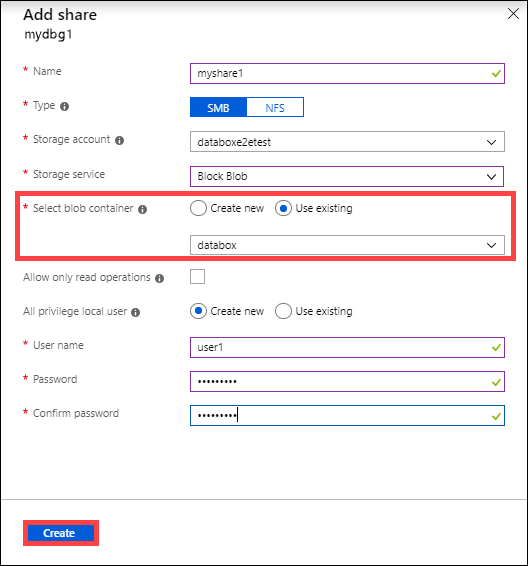
Po utworzeniu udziału odśwież udział. Ta operacja odświeża udział lokalny zawartością z platformy Azure.
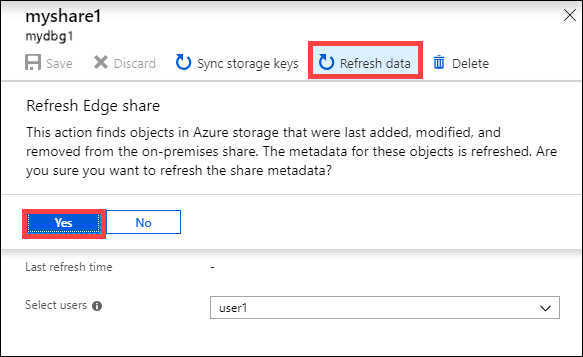
Po zsynchronizowaniu udziału usługa Data Box Gateway przekaże zmiany przyrostowe, jeśli pliki zostały zmodyfikowane na kliencie.
Następne kroki
- Przejrzyj wymagania systemowe usługi Data Box Gateway.
- Zapoznaj się z limitami usługi Data Box Gateway.
- Wdróż rozwiązanie Azure Data Box Gateway w witrynie Azure Portal.